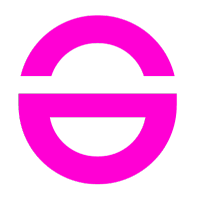Les résultats de l'analyse
Trouvez ici toutes les informations nécessaires à la bonne compréhension des résultats de vos analyses
Présentation de l'interface
Barre latérale
Cette grille permet d'avoir une vue synthétique de la répartition des résultats des tests en fonction de la table des matières visible dessous.
Tous les chiffres sont cliquables, et permettent de n'afficher que les tests du chapitre concerné avec le résultat souhaité. Par exemple, en cliquant sur "20" sur la capture ci-dessus, seuls les tests "en succès" du chapitre "4. Qualité comptable" resteront visibles sur la section principale de la page.
Les statuts des tests sont les suivants :
 : Test réussi
: Test réussi : Anomalie détectée
: Anomalie détectée : Point à contrôler
: Point à contrôler : Information
: Information : Sans objet ou Le test n'a pas pu être réalisé
: Sans objet ou Le test n'a pas pu être réalisé : Sommes à récupérer
: Sommes à récupérer : Souscrire à une offre supérieure pour connaître le résultat du test
: Souscrire à une offre supérieure pour connaître le résultat du test
Lorsqu'un filtre est appliqué, un bouton ![]() apparaît permettant de remettre l'interface à l'affichage précédent.
apparaît permettant de remettre l'interface à l'affichage précédent.
En dessous du récapitulatif, une table des matières déroulante présente l’ensemble des contrôles regroupés par catégories. Un clic sur le titre du contrôle permet d’y accéder directement.
Selon l’offre souscrite, les catégories de contrôles seront différentes. Par exemple, l’offre ECF affiche les contrôles par point du chemin d’audit de l’ECF, tandis que l’offre Révision les affiche par cycle comptable, et l'offre Full Audit par « catégorie comptable », c’est-à-dire par nature de contrôles.

Barre supérieure

Cette barre supérieure permet plusieurs actions :
- Ajouter plus de FEC à la sélection de l'affichage
 : vous pouvez comparer jusqu'à 3 FEC sur le même écran. Une pastille de statut des contrôles sur la table des matières permet une vision comparative rapide des FEC.
: vous pouvez comparer jusqu'à 3 FEC sur le même écran. Une pastille de statut des contrôles sur la table des matières permet une vision comparative rapide des FEC. - Effectuer une recherche libre sur le titre des contrôles.

- Lancer le processus de génération d'un rapport directement avec le ou les FEC sélectionnés.
 Plus de détails ici
Plus de détails ici - Ouvrir un menu contenant :
- Un filtre par type de résultat ;
- Un filtre par thème (par exemple, tous les tests relatifs à l'ECF) ;
- Un filtre par catégories de contrôles : modifie la classification des contrôles dans la barre latérale et restreint l'affichage aux contrôles sélectionnés ;
- Un bouton Appliquer : met à jour l'affichage sans sauvegarde des paramètres ;
- Un bouton Appliquer et sauvegarder : met à jour l'affichage qui sera sauvegardé pour la consultation d'analyses ultérieures ;
- Un bouton Réinitialiser : rétablit l'affichage par défaut.
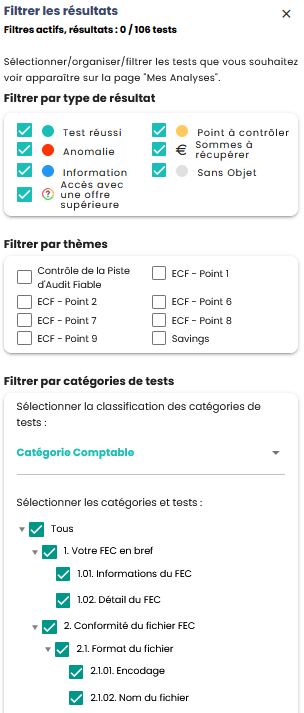
- Une carte d'informations repliable affiche les informations sur le FEC que vous consultez, telles que son SIREN, la société, l'exercice comptable, le nombre de lignes du FEC, le type de revenu...
Résultats des contrôles
Sous la barre supérieure se trouvent les résultats des contrôles réalisés selon l'offre souscrite. L'offre Free octroie des informations limitées ainsi que des boutons d'action permettant de savoir quelle offre souscrire pour débloquer les contrôles souhaités.
Retrouvez la liste exhaustive des contrôles et leurs offres associées sur cette page.
L'affichage d'un contrôle se présente comme suit :

- Un titre
- Une infobulle rappelant les objectifs, les enjeux, la description, les pistes d'incohérence du test
- Une phrase de conclusion
- Une pastille de couleur indiquant le statut du contrôle. Cette information est modifiable par les administrateurs de compte ainsi que les utilisateurs ayant le droit de lecture/écriture sur le FEC (Plus d'informations ici).
- Un espace de commentaire permettant de consigner les remarques que vous souhaitez conserver ou partager avec d’autres utilisateurs. Il est modifiable par les administrateurs de compte ainsi que les utilisateurs ayant le droit de lecture/écriture sur le FEC (Plus d'informations ici). Cet espace de commentaire possède une fonctionnalité de reformulation par IA générative.
- Des boutons vers des tableaux de détail, synthèse, un PDF...
Voici les différents boutons qui peuvent s'afficher sous les résultats des contrôles :
- Synthèse : tableau synthétique des résultats du contrôle :
- Dans certains cas, un affichage graphique qui s'actualise avec les manipulations faites sur le tableau de synthèse
- Les colonnes sont filtrables et triables ;
- Le tableau est exportable au format Excel ;
- Une recherche globale est possible. - Détail : tableau détaillé des résultats du contrôle :
- Les colonnes sont filtrables et triables ;
- Le tableau est exportable au format Excel ;
- Une recherche globale est accessible. - Cerfa : permet d’éditer et/ou modifier un formulaire CERFA. Ces CERFA sont pré-remplis autant que possible. A date, les 2 CERFA éditables sont :
- La liasse fiscale (DGFIP N°2050)
- Le compte rendu de mission - Evolution : certains contrôles disposent d'une fonctionnalité de comparaison entre plusieurs exercices pour une société. Le cas échéant, ce bouton est disponible et vous demandera alors de sélectionner les exercices fiscaux éligibles avec lesquels vous souhaitez comparer l'exercice courant.
- A noter qu'il est possible que vous ayiez un message d'erreur en lieu et place du tableau de comparaison si vous utilisez le navigateur Edge.
- Le cas échéant, il va falloir modifier les paramètres du navigateu de la manière suivante :
- Ouvrir les paramètres du navigateur
- Aller dans l'onglet "Confidentialité, recherche et services"
- Cliquer sur "Prévention de suivi"
- S'il est activé, laisser le paramètre actuel, et cliquer sur Exceptions
- Venir ajouter une exception en saisissant "app.comptasecure.fr"


Tableau de bord
En cliquant sur le bouton "Home" en haut à gauche de l'écran, vous arrivez sur votre tableau de bord. Il vous alerte sur des anomalies potentiellement significatives dans vos FEC.
Si vous disposez déjà de l'offre qui permet d'accéder au détail de l'analyse, cliquez sur le bouton "Voir l'analyse".
Sinon, les alertes sont regroupées par offre. Le bouton "Acheter l'offre" vous permettra d'ajouter directement l'analyse au panier pour poursuivre votre achat (Plus d'informations ici).
Une rubrique "Actus ComptaSecure" vous informe des dernières nouveautés (nouvelles fonctionnalités mises en ligne, webinaires, guides pratiques...)

Affichage tablette et mobile
Tablette
Sur une tablette en mode "horizontal" (largeur de l'écran > 1000 pixels), l'application est disponible dans sa version intégrale.
Pour des raisons de lisibilité, on ne peut pas comparer 2 ou 3 FEC simultanément comme on peut le faire sur ordinateur.
Mobile
Sur un écran dont la largeur est < 360 pixels, vous pouvez vous connecter, mais pour des raisons de lisibilité, seul Luca, notre chatbot spécialiste, est accessible.
Sur un écran dont la largeur est > 360 pixels et < 1000 pixels, vous pouvez utiliser l'application en mode consultation :
- Vous pouvez consulter les FEC chargés et les résultats d'analyse mais pas les tableaux (détail, synthèse, CERFA) ;
- Vous pouvez voir les rapports générés mais pas en générer de nouveau ;
- Vous pouvez discuter avec Luca ;
- Vous pouvez gérer votre compte (sauf l'écran Connecteurs).
Des suggestions d'améliorations à proposer ?
Contactez-nous
*Champs obligatoires